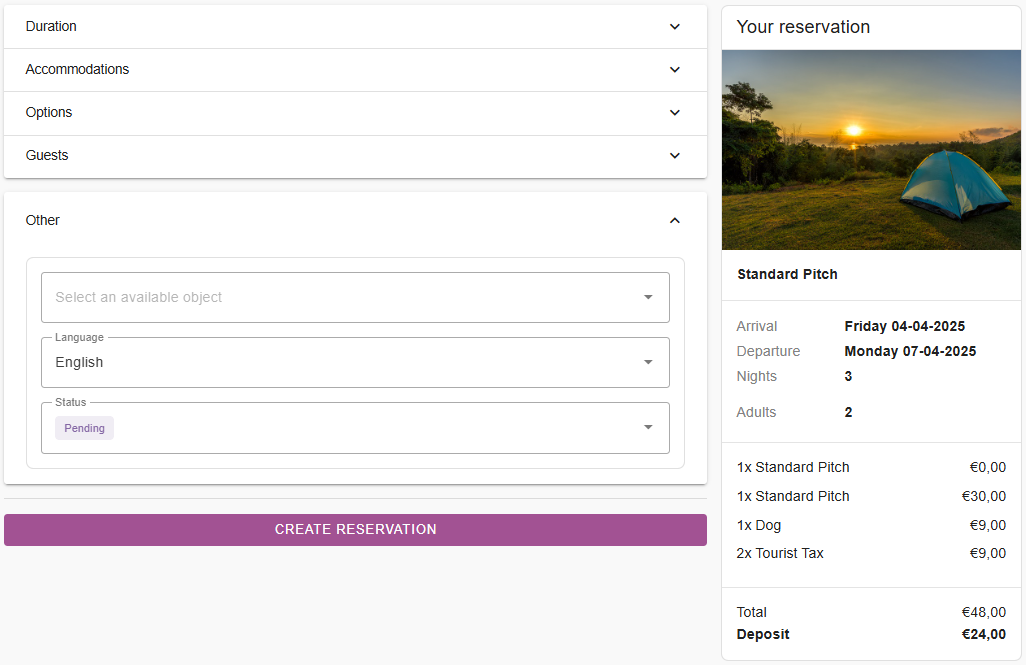Neue Reservierung anlegen (Backend)
Ursprünglich auf Englisch verfasst, sollten etwaige Übersetzungsfehler mit dem Originalartikel verglichen werden.
Sobald Sie sich angemeldet haben und auf dem Startbildschirm sind, klicken Sie auf das ´Neue Reservierung´ oben links. Im Bild unten ist diese Schaltfläche rot eingekreist.

Im ersten Schritt wählen Sie die Dauer des Aufenthalts des Gastes. Es ist auch möglich, einen Sonderzeitraum zu erstellen. Wenn Sie auf diesen Zeitraum klicken, wechselt das System automatisch zum festgelegten Datum dieses Sonderzeitraums. Sonderzeiträume können durch Klicken auf das Kalendersymbol neben dem Feld für das Ankunftsdatum ausgewählt werden.
Wie erstelle ich einen Sonderzeitraum? Klicken Sie auf Hier um den Artikel zu lesen
Anschließend wählst du aus, wie viele Personen mit dir reisen und in welche Alterskategorie sie fallen. Die Alterstabellen kannst du selbst anpassen. Erläuterungen findest du Hier.
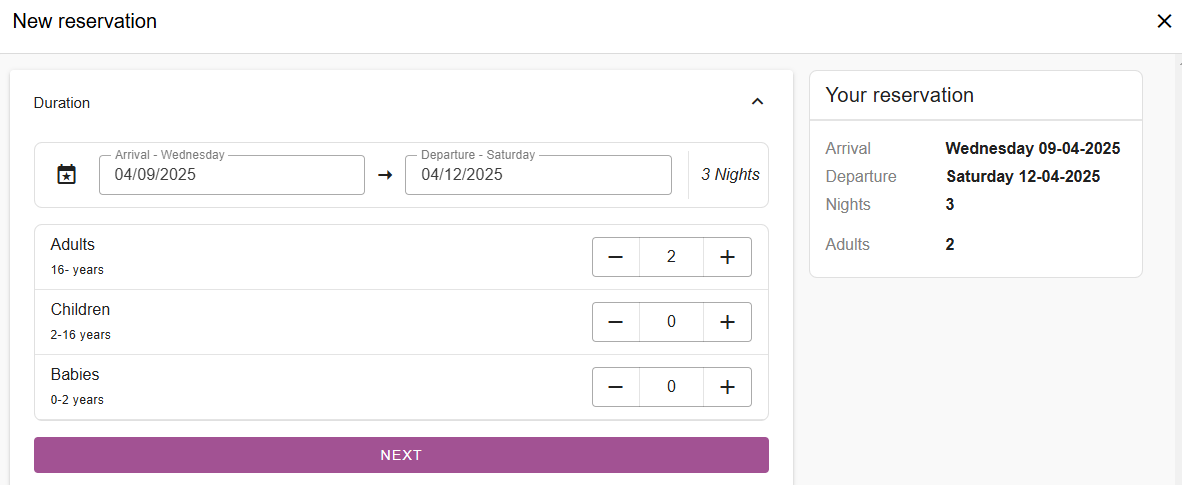
Im nächsten Schritt wählen Sie die gewünschte Unterkunft aus. Unter jeder verfügbaren Unterkunft finden Sie die Schaltflächen „Auswählen“ und „Preise“. Wenn Sie auf „Auswählen“ klicken, wählen Sie diese Unterkunft aus.
Wenn Sie auf Preise klicken, erhalten Sie eine Übersicht über die verschiedenen Preise. Die folgenden Bilder veranschaulichen dies.
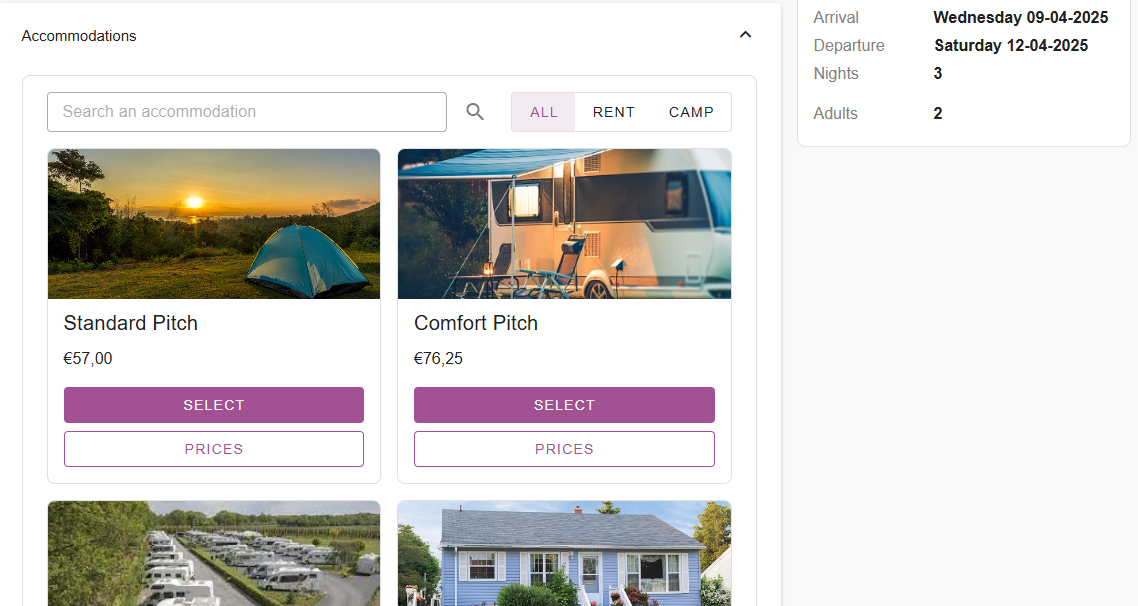
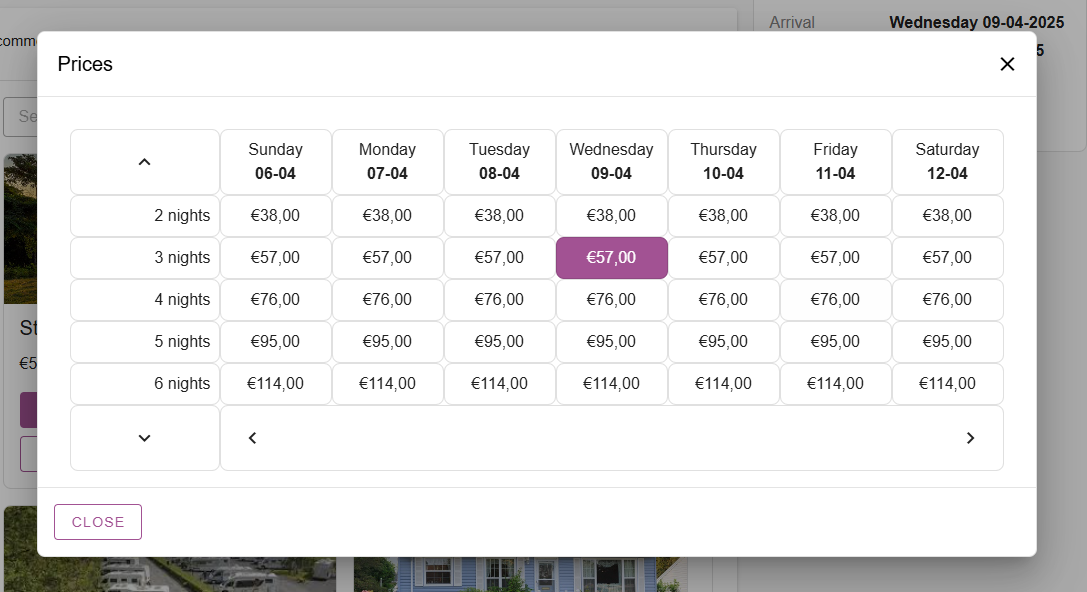
In der Abbildung unten sehen Sie rot eingekreist, dass in diesem Zeitraum für die jeweilige Unterkunft eine Warnung ausgegeben wird.
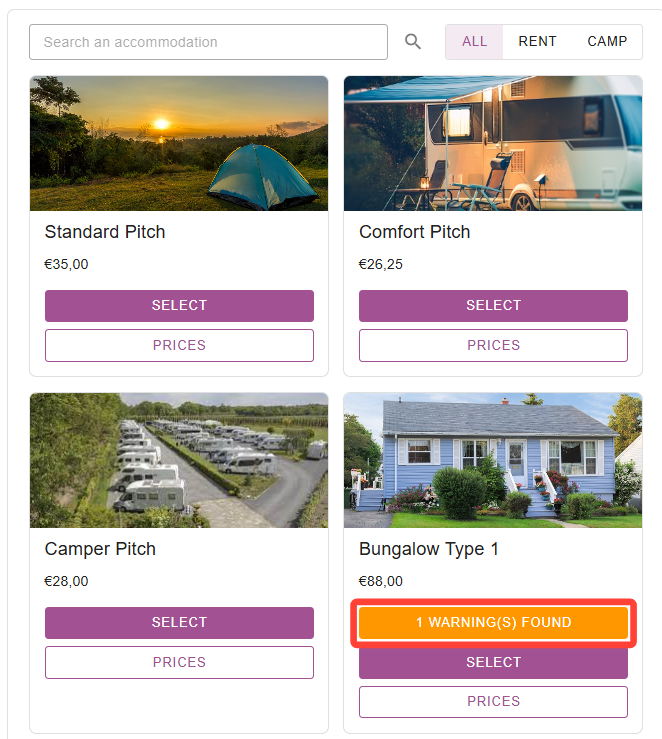
Diese Warnung bedeutet, dass dieser Zeitraum für die Online-Buchung deaktiviert ist. Sie können diese Unterkunft weiterhin über das Backend buchen, aber Sie werden zur Vorsicht eine Warnung sehen. Das Bild unten zeigt, wie dies angezeigt wird.
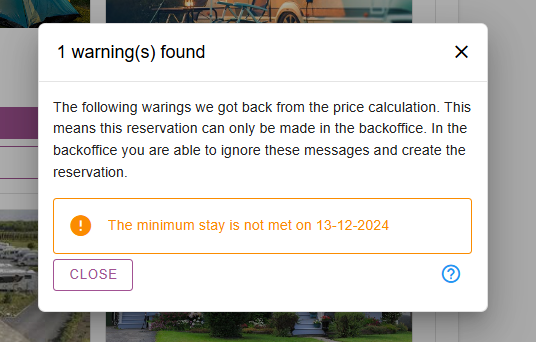
Im nächsten Schritt wählen Sie die Optionen aus. Für die unten ausgewählte Unterkunft stehen 3 Optionen zur Verfügung: Hund mitbringen, Strom auf dem Stellplatz und Fahrradverleih. Rot eingekreist sehen Sie, dass 1 Hund ausgewählt wurde und die Kurtaxe automatisch hinzugefügt wurde. Die Kurtaxe ist in diesem Fall ein „erforderliches“ Produkt und kann daher nicht als Option ausgewählt werden. Um Optionen zu erstellen und zu bearbeiten, klicken Sie bitte auf Hier.
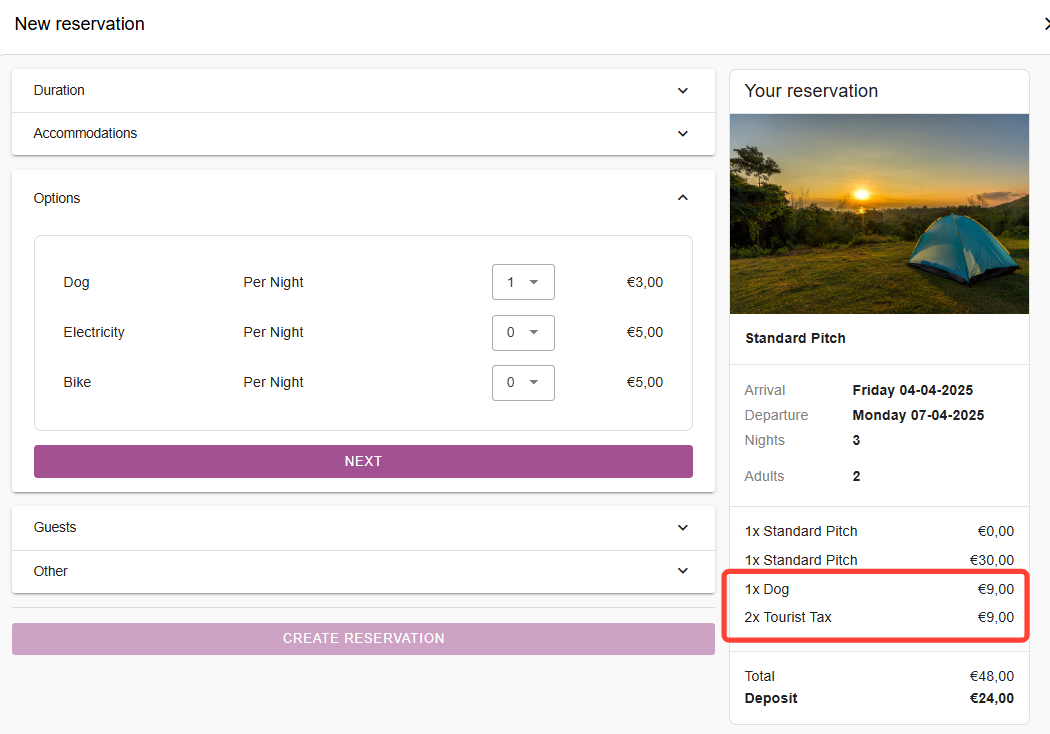
Der nächste Schritt besteht darin, die Angaben zum Gast einzugeben. Das Bild unten zeigt, dass nur der Vor- und Nachname obligatorisch sind. Sie können in den Gästeeinstellungen entscheiden, welche Felder obligatorisch sein sollen. Um die Formulare zu bearbeiten und zu verwalten, können Sie auf klicken Hier.
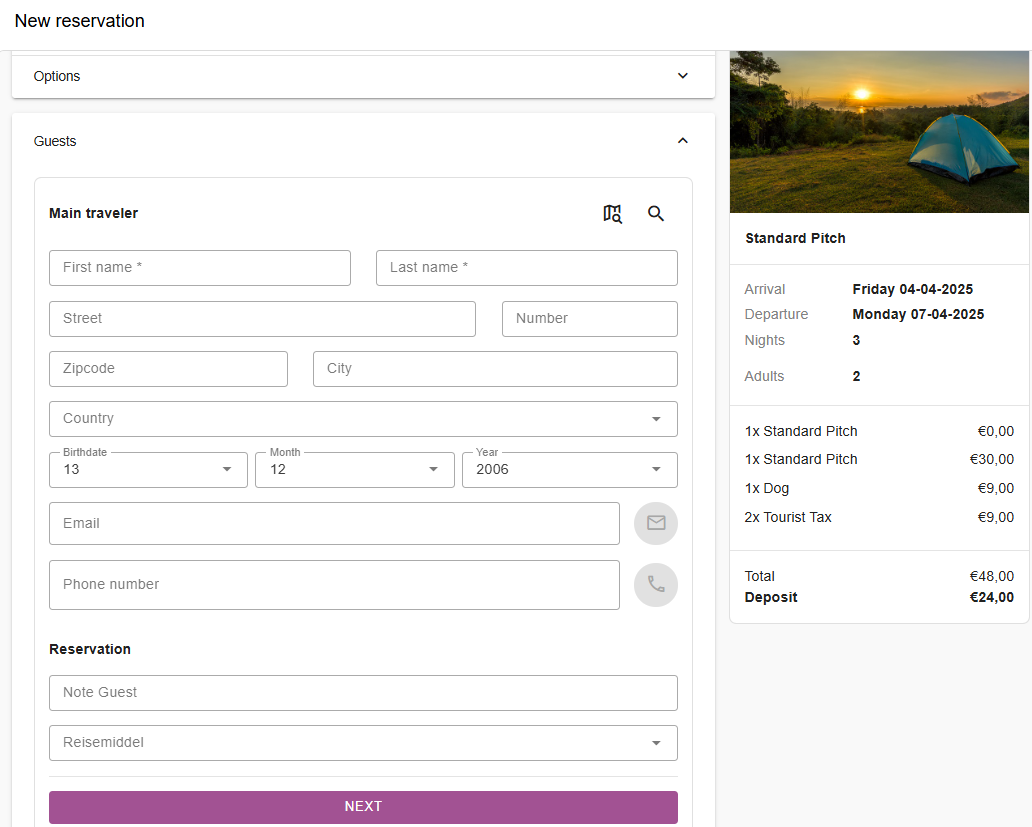
Über die Suchsymbole können Sie entweder nach einer Straße/Postleitzahl oder nach einem vorhandenen Gast suchen. Die Adressdaten werden dann automatisch eingetragen.
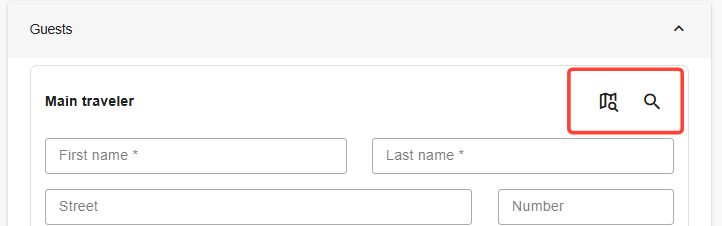
Der letzte Schritt vor der Reservierung ist die Registerkarte „Sonstiges“. Dort können Sie angeben, ob es sich bei der Reservierung um einen bevorzugten Ort handelt, welche Sprache die Gäste sprechen und welchen Status die Reservierung hat. Wenn Sie alle diese Angaben gemacht haben, klicken Sie auf „Reservierung erstellen“.
Anschließend gelangen Sie zur Reservierungsübersicht. Um mehr über die Reservierungsübersicht zu erfahren, klicken Sie bitte hier Hier.